June 17
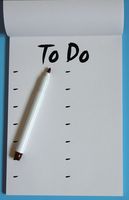
Molti guru della produttività predicherà sul potere l'elenco delle attività per tenere tutto in ordine. Tuttavia, se questo elenco di attività non è ben mantenuto, è praticamente inutile. I compiti in Microsoft Outlook fornisce un paesaggio elettronico per l'elenco delle attività per sostituire la carta o post-it nota versione stropicciata. Coloro che hanno provato e fallito di creare, organizzare, ricordare o anche fare qualsiasi elemento sulla loro lista di "cose da fare" apprezzeranno la potenza dei compiti di Outlook funzione quando usato correttamente.
1 Inserire una nuova attività, scegliendo le attività dal menu Vai per modificare la visualizzazione corrente di Outlook e quindi fare clic sul pulsante Nuovo sulla barra degli strumenti. Nella finestra Nuovo senza titolo Task, digitare l'oggetto del compito nello spazio previsto ed eventuali note aggiuntive nelle note riquadro qui sotto. Se l'attività sarà costante per un periodo di tempo (come "negozio per camera degli ospiti"), selezionare una data di inizio e una data di scadenza in modo che il compito apparirà sulla vostra lista giornaliera fino al completamento. Se l'attività sarà completata il giorno è dovuto (come "restituire i libri della biblioteca") quindi selezionare solo una data di scadenza.
Assicurarsi di impostare promemoria che danno sufficiente margine di manovra per completare l'operazione nel tempo.
2 Utilizzare la funzione AutoCreate per creare un'attività da un elemento di Outlook esistente. Ad esempio, se avete un appuntamento impostato sul calendario per il 4:00 di domani e si sa che è necessario per completare le note per preparare la riunione, trascinare la riunione (dal punto di vista Giorno del calendario) per il pulsante Attività sul riquadro di spostamento , librarsi lì fino a quando il pulsante Attività salienti e quindi rilasciare il mouse. Si creerà automaticamente un task con la stessa data di scadenza e l'oggetto come l'appuntamento. Aggiungere note aggiuntive nelle note riquadro, se necessario, e impostare un promemoria.
3 Categorizzare i compiti per progetto o di una funzione (ad esempio Chiesa, casa, scuola, Girl Scouts) per una migliore organizzazione di un elenco di attività lungo. In una finestra nuova attività, fare clic sul pulsante Cataloga nel gruppo Opzioni e scegliere "Tutte le categorie". Utilizzare il pulsante "Rinomina" per rinominare ogni categoria con il nome scelto. Fai clic su "OK". Selezionare di nuovo il pulsante "Categorizza" per scegliere le vostre categorie personalizzate per il compito. Ora sarà in grado di visualizzare tutte le attività per categoria nel pannello di navigazione.
4 Impostare le attività ricorrenti per le attività che si verificano su base regolare, come "la preparazione per la riunione settimanale del personale". Nel corso di una finestra Nuova attività, fare clic sul pulsante Ricorrenza nel gruppo Opzioni. Scegliere il criterio di ricorrenza appropriata e quindi fare clic su OK per salvare le modifiche.
5 Se non c'è bisogno di tenere traccia delle attività completate, eliminarli non appena stanno compiuto, piuttosto che la marcatura di loro hanno completato per mantenere la vostra lista come possibile clutter-free. Per eliminare un'attività, fare clic destro sul compito nell'elenco delle attività e fare clic su "Elimina".
